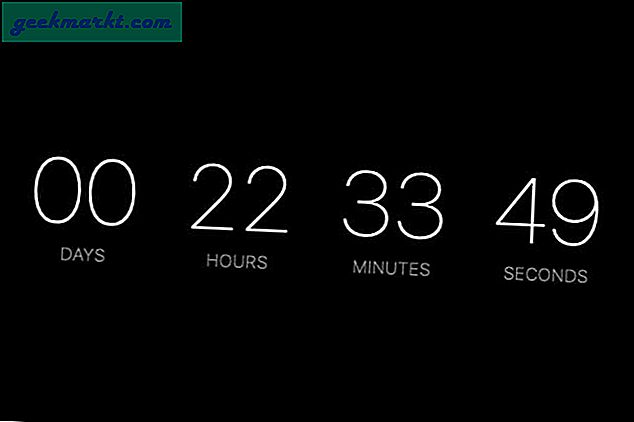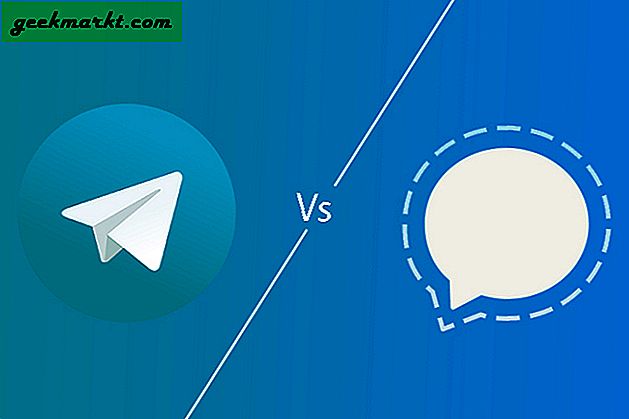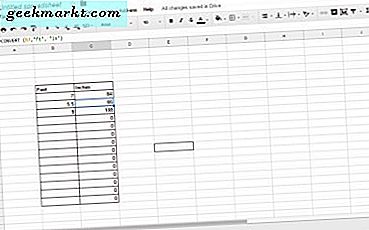
หากคุณไม่มี Excel บนเดสก์ท็อปหรือแล็ปท็อปคุณสามารถตั้งค่าสเปรดชีตด้วย Google ชีตแทนได้ นี่คือเว็บแอปที่มีฟังก์ชั่น Excel หลายอย่าง CONVERT เป็นหนึ่งในฟังก์ชัน Sheets ที่มีประโยชน์ซึ่งจะแปลงหน่วยต่างๆให้เป็นระยะทางเวลาพลังงานปริมาณพื้นที่ความเร็วและอื่น ๆ อีกมากมาย นี่เป็นวิธีที่ผู้ใช้ Google ชีตสามารถแปลงฟุตเป็นนิ้วในสเปรดชีตได้
แปลงฟุตให้เป็นนิ้วโดยไม่มีฟังก์ชัน
คุณสามารถแปลงฟุตเป็นนิ้วใน Google ชีตโดยไม่มีฟังก์ชันโดยการป้อนสูตรในแถบ fx มีเท้าขนาด 12 นิ้วเพื่อให้คุณสามารถแปลงฟุตเป็นนิ้วได้โดยการคูณค่าใด ๆ โดยใช้ 12 หรือเปลี่ยนนิ้วเป็นฟุตโดยการหารจำนวนนิ้วเป็น 12
เปิดสเปรดชีต Google ชีตว่างเปล่าจากนั้นเลือกเซลล์ B3 คลิกที่แถบ fx ป้อน '3 * 12' และกดปุ่ม Return B3 จะคืนค่าเป็น 36 นิ้วสามฟุตถึง 36 นิ้ว

อีกวิธีหนึ่งคือคุณสามารถป้อนค่าฟุตลงในเซลล์สเปรดชีตได้ก่อน ป้อน '3' ในเซลล์ B4 แล้วเลือกเพื่อเพิ่มฟังก์ชันลงในเซลล์ C4 ป้อน '= B4 * 12' ในแถบฟังก์ชั่น ตอนนี้เซลล์ C4 มีค่า 36 ตามที่แสดงในภาพรวมด้านล่าง

ในการแปลงนิ้วเป็นฟุตคุณจะต้องแบ่งหน่วยออก เลือกเพื่อเพิ่มนิ้วกับฟุตสูตรไปยังเซลล์ B5 จากนั้นพิมพ์ '= 55/12' ลงในแถบฟังก์ชั่น เซลล์ B5 จะกลับมา 4.58 นิ้วเป็นจำนวนนิ้วทั้งหมดใน 55 ฟุต
แปลงฟุตเป็นนิ้วกับ CONVERT
แม้ว่าจะไม่จำเป็นสำหรับการแปลงหน่วยส่วนใหญ่ แต่ก็อาจดีกว่าการแปลงฟุตเป็นนิ้วด้วยฟังก์ชัน CONVERT ไวยากรณ์สำหรับฟังก์ชันนี้คือ: CONVERT (ค่า, start_unit, end_unit) ค่าคือจำนวนที่จะแปลงและหน่วยเริ่มต้นและสิ้นสุดในฟังก์ชันเป็นหน่วยแปลง
ตัวอย่างเช่นเลือก B7 ในสเปรดชีต Google ชีตของคุณ จากนั้นป้อน "= CONVERT (3, " ft ", " in ") 'ในแถบ fx เซลล์ B7 จะส่งกลับค่า 36 นิ้วเมื่อคุณกด Enter ในฟังก์ชั่น "ฟุต" (ฟุต) เป็นหน่วยเริ่มต้นและ "ใน" (นิ้ว) หน่วยสุดท้าย หากต้องการแปลงนิ้วเป็นฟุตให้ป้อนฟังก์ชันเป็น "= CONVERT (3, " in ", " ft ") 'ในแถบ fx หากต้องการรวมการอ้างอิงเซลล์คุณจะต้องป้อนค่าใน B7 จากนั้นป้อนฟังก์ชันเป็น '= CONVERT (B7, ft ", " in ")' ในเซลล์อื่น

ฟังก์ชันนี้สามารถรวมหน่วยพื้นที่ได้ ช่วยให้คุณสามารถแปลงค่าฟุตเป็นนิ้วได้ แทนที่ "ฟุต" และ "ใน" หน่วยในวงเล็บด้วย "ฟุต ^ 2" และ "ใน ^ 2" แทน ตัวอย่างเช่นแก้ไขฟังก์ชัน CONVERT ก่อนหน้าที่ป้อนใน B7 ของสเปรดชีต Google ชีตโดยเปลี่ยนหน่วยฟุตและนิ้วด้วย "ฟุต ^ 2" และ "ใน ^ 2" ในวงเล็บ จากนั้นฟังก์ชันจะเป็น = CONVERT (3, "ft ^ 2", "in ^ 2") และจะส่งคืนค่า 432 ตารางนิ้วดังที่แสดงด้านล่าง

นอกจากนี้คุณยังสามารถเพิ่มการอ้างอิงแผ่นไปยังฟังก์ชัน CONVERT ซึ่งช่วยให้คุณสามารถเพิ่มฟังก์ชันลงในแผ่นงานที่ต่างกันทั้งหมดในสเปรดชีตมากกว่าแผ่นที่มีจำนวนที่จะแปลงเป็นนิ้ว ตัวอย่างเช่นให้ป้อน '7' ในเซลล์ B9 ของแผ่นงาน 1. จากนั้นคลิกปุ่ม + เพิ่มแผ่น เพื่อเพิ่ม Sheet2 ลงในสเปรดชีตดังที่แสดงด้านล่าง

เลือก B3 ใน Sheet2 เพื่อรวมฟังก์ชันการแปลง ใส่ '= CONVERT (Sheet1! B9, "ft", "in")' ในแถบฟังก์ชั่น B3 จะคืนค่า 84 ซึ่งเป็นตัวเลขรวม 7 ฟุต * 12 นิ้ว หากต้องการรวมการอ้างอิงแผ่นงานให้เพิ่มชื่อของแผ่นงานพร้อมด้วยเครื่องหมายอัศเจรีย์ในวงเล็บของฟังก์ชันก่อน

ตั้งค่าตารางการแปลงเป็นตารางฟุต
ตอนนี้คุณสามารถตั้งค่าตารางสเปรดชีตเพื่อแปลงฟุตเป็นนิ้ว เปิดสเปรดชีต Google Sheets ว่างเปล่าและเริ่มจากแถว 5 ลากเคอร์เซอร์ไปที่กลุ่มของเซลล์ในคอลัมน์ B และ C โดยการกดปุ่มซ้ายของเมาส์ คุณต้องเลือกจำนวนเซลล์เท่ากันในทั้งสองคอลัมน์ กดปุ่ม ชายแดน และเลือกตัวเลือกที่แสดงในภาพนิ่งโดยตรงด้านล่าง ตารางสเปรดชีตควรเทียบเคียงกับตารางสเปรดชีตด้านล่างนี้

ใส่ 'Feet' ใน B5 ที่ด้านบนสุดของตาราง ป้อน 'Inches' ในเซลล์ C5 เป็นส่วนหัวของคอลัมน์ C. ป้อนฟังก์ชัน '= CONVERT (B6, ft', 'in') 'ในเซลล์ C6 คุณสามารถคัดลอกฟังก์ชันดังกล่าวไปยังเซลล์ทั้งหมดของตารางโดยคลิกซ้ายที่มุมขวาล่างของ C6 กดปุ่มซ้ายและลากกล่องสีน้ำเงินไปที่เซลล์ทั้งหมดที่คุณต้องการเพื่อคัดลอกฟังก์ชันไป เซลล์ทั้งหมดในคอลัมน์ C ของตารางจะแปลงค่าฟุตในคอลัมน์ B เป็นนิ้ว

ตารางที่แน่นอนจะมีประโยชน์สำหรับการแปลงจำนวนฟุตค่านิ้ว คุณสามารถตั้งค่าตารางการแปลงต่างๆใน Google ชีตสำหรับฟุตนิ้วและหน่วยวัดอื่น ๆ ที่เหมือนกัน ในการแปลงฟุตและนิ้วในกระดาษคำนวณ Excel โปรดดูบทความ Tech Junkie นี้